Nội dung Mục lục
Nhóm trên Facebook mang lại nhiều tiện ích cho người dùng và bạn có thể đổi tên Nhóm khi cần. Trong bài viết dưới đây hãy cùng chúng tôi tìm hiểu cách đổi tên nhóm trên Facebook.

1. Đổi tên nhóm, nhóm Facebook trên điện thoại
Bước 1: Bạn chạm vào . biểu tượng ≡ (Đầu tiên) => Các nhóm (2) => Đội bạn (3).
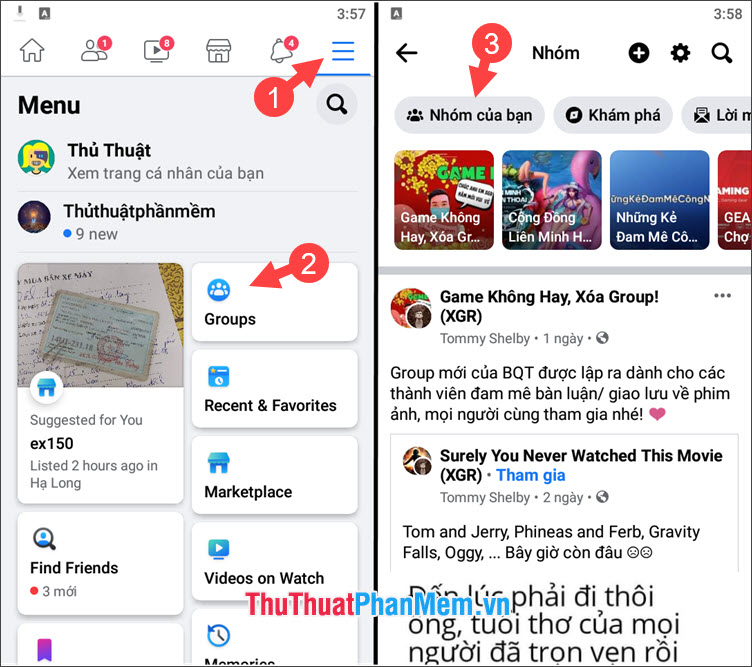
Bước 2: Bạn chạm vào nhóm của bạn (Đầu tiên) => Chạm vào biểu tượng quản lý nhóm (2).
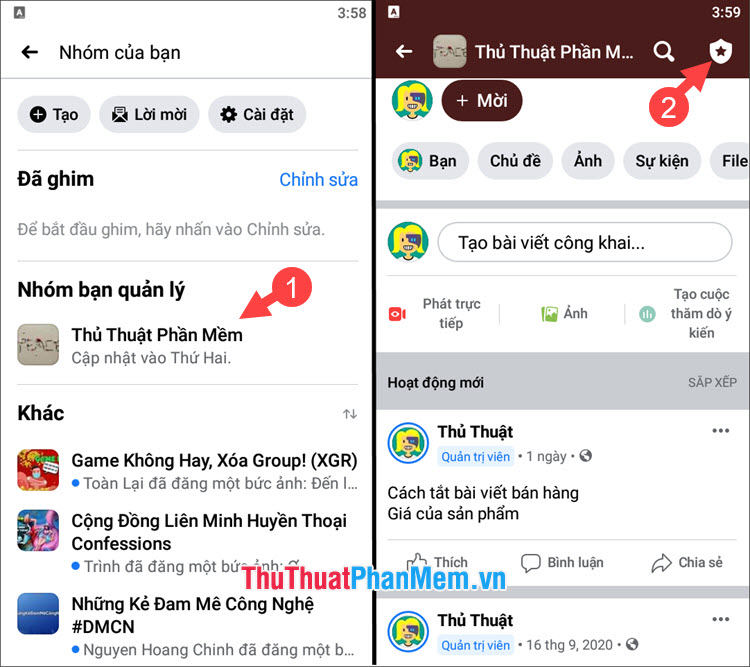
Bước 3: Bạn chọn mục Cài đặt nhóm (Đầu tiên) => Tên và mô tả (2).
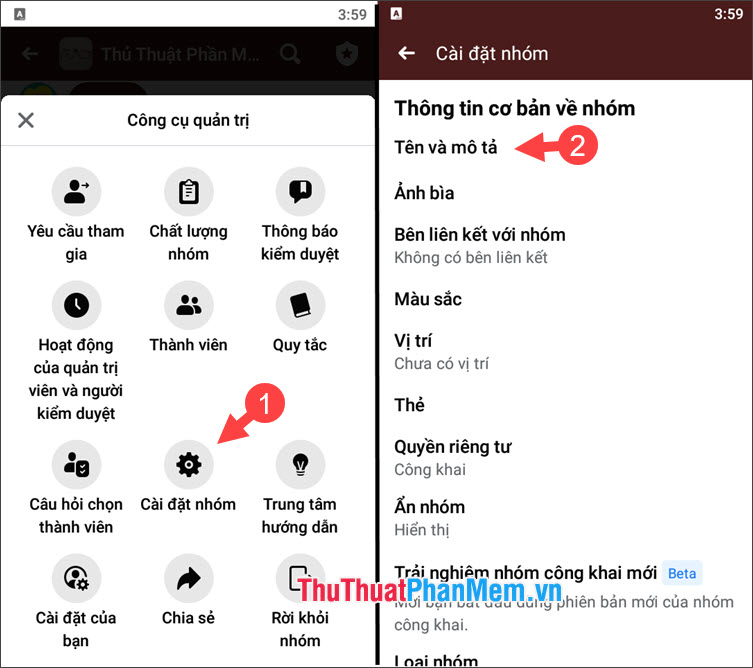
Tiếp theo, bạn đặt tên mới (3) => Cứu (4).
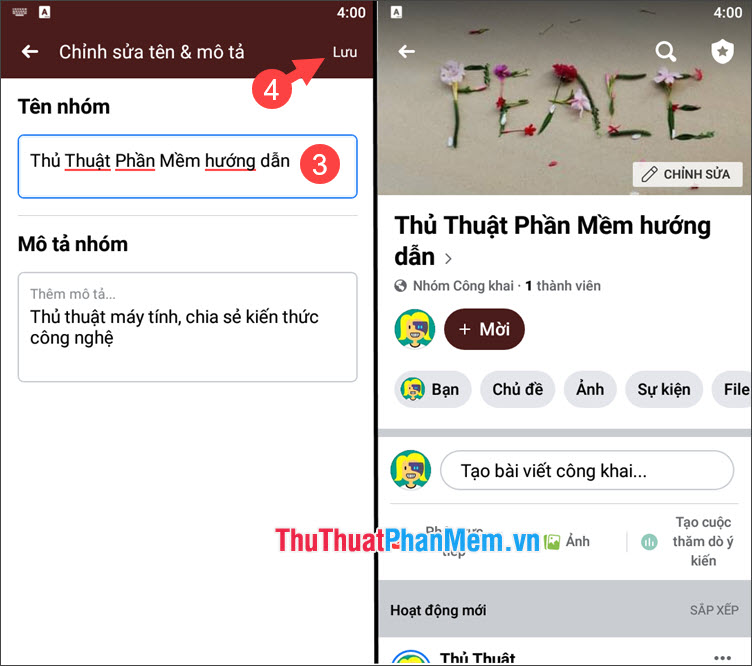
2. Đổi tên nhóm Facebook trên máy tính
Bước 1: Bạn click vào mục Nhóm.
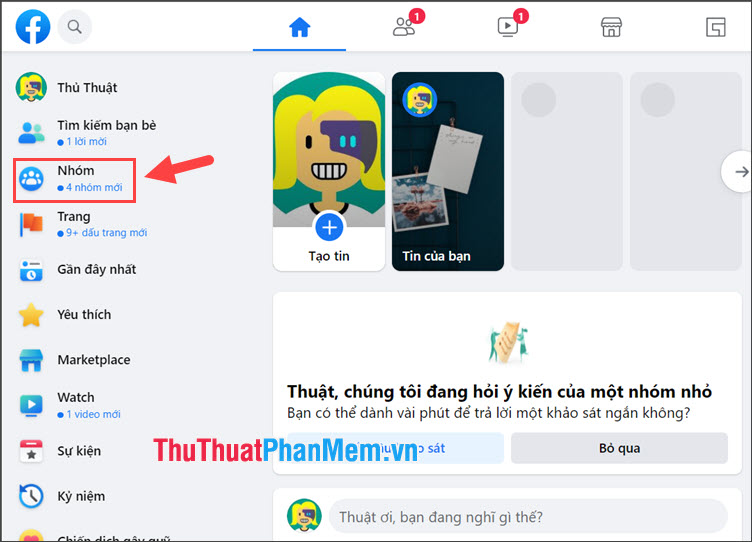
Sau đó, bấm vào tên nhóm mà bạn muốn đổi tên.
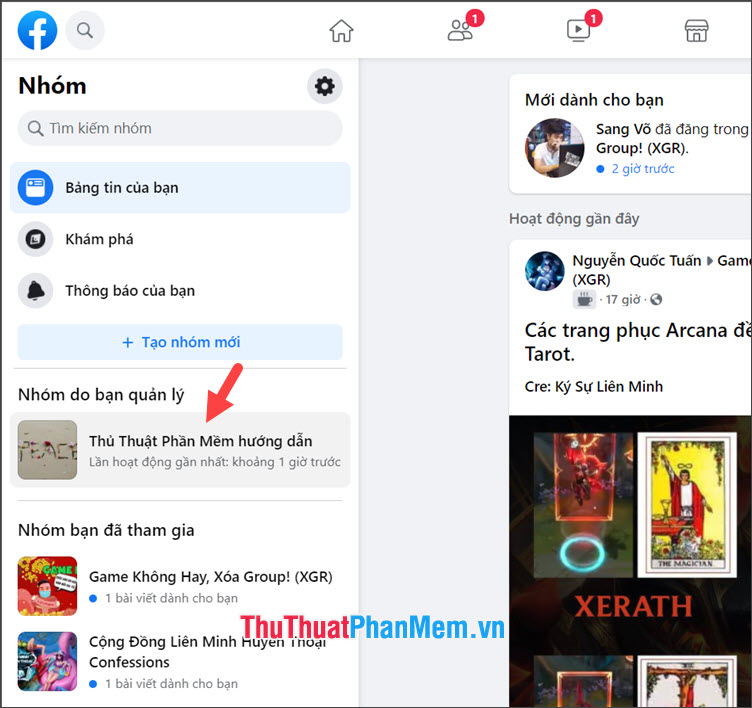
Bước 2: Bạn bấm vào Cài đặt.
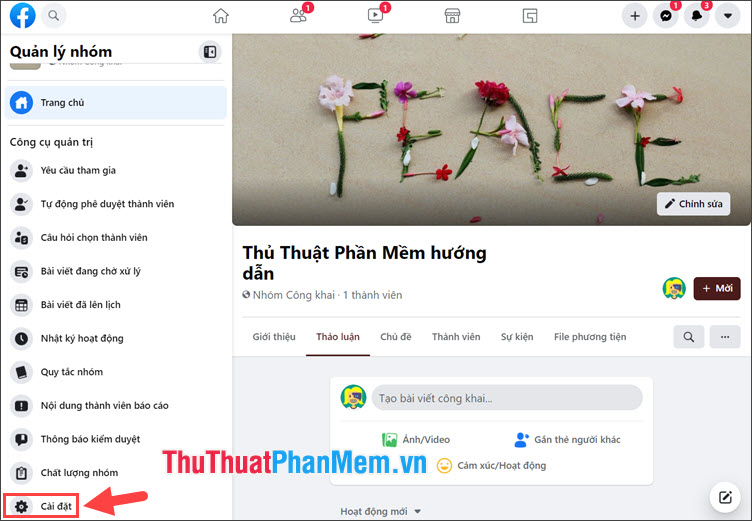
Bước 3: Bạn click vào biểu tượng cây viết ở phần Tên và mô tả.
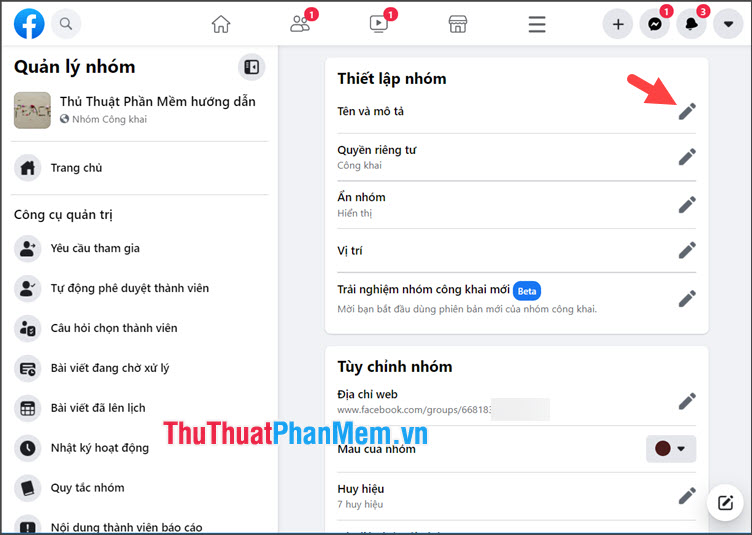
Bước 4: Bạn đặt tên mới cho nhóm (Đầu tiên) => Cứu (2).
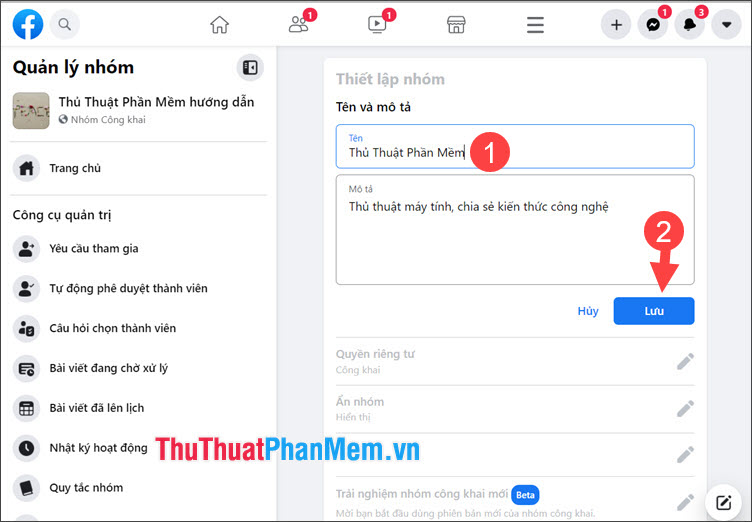
Sau đó, bạn sẽ thấy thông báo Đã cập nhật tên nhóm xuất hiện là thành công.
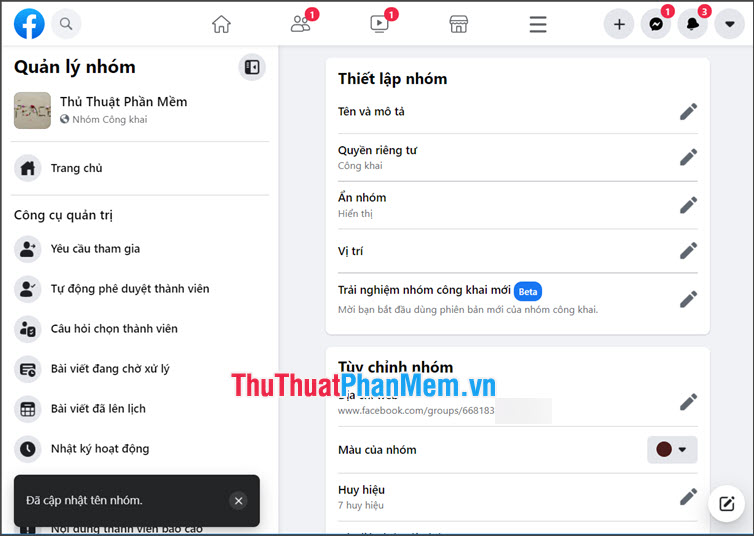
Với hướng dẫn trong bài viết, bạn có thể đổi tên nhóm trên Facebook một cách nhanh chóng và dễ dàng. Chúc may mắn!

